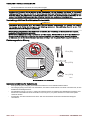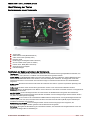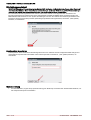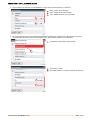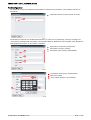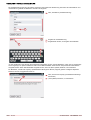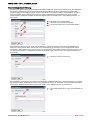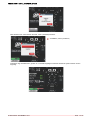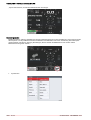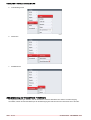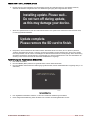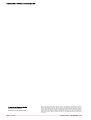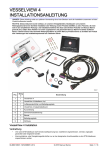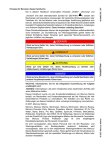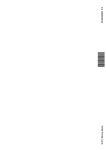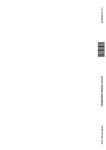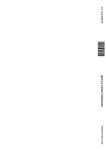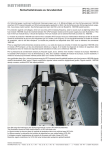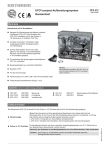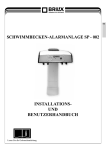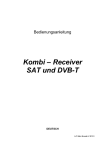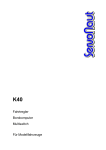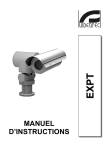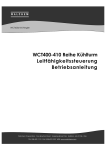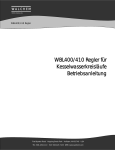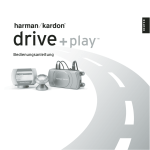Download VesselView 7 Installationsanleitung
Transcript
VESSELVIEW 7 INSTALLATIONSANLEITUNG HINWEIS: Diese Anleitung sollte zur späteren Verwendung durch den Besitzer nach der Installation zusammen mit dem Produkt aufbewahrt werden. WICHTIG: Dieses Dokument wurde verfasst, um unseren Vertragshändlern, Bootsbauern und unserem Wartungspersonal bei der korrekten Installation oder Wartung unserer Produkte behilflich zu sein. Personen, die noch nicht in den empfohlenen Wartungs- und Installationsverfahren für diese oder ähnliche Produkte von Mercury Marine geschult sind, sollten diese Arbeiten von einem zugelassenen und geschulten Mercury Marine Techniker ausführen lassen. Falscher Einbau oder inkorrekte Wartungsverfahren an einem Mercury-Produkt können zu Schäden am Produkt oder Verletzungen des Installationspersonals bzw. Bedieners führen. 8 6 1 7 5 9 4 2 3 56079 Pos. Meng e 1 1 VesselView 7 2 1 Kabelbaum der Multifunktionsanzeige (MFD), kpl. 3 1 Lufttemperaturfühler und Befestigungsteile 4 1 VesselView 7 Adapterkabelbaum 5 1 Kurzanleitung 6 1 Sonnenschutzabdeckung 7 2 Blende 8 1 Befestigungsteile 9 1 Dichtung Beschreibung VesselView 7 Installation Verdrahtung • Vom (am) DTS-Kabelbaum darf niemals Quellspannung bzw. Quellstrom angeschlossen, vernetzt, angezapft, geschaltet oder eingesenkt werden. • Kommunikations- oder Navigationsgeräte dürfen nur an der designierten Anschlussstelle an den DTS-Kabelbaum angeschlossen werden. • Bootszubehör stets unter Verwendung eines korrekten Stromversorgungsanschlusses wie einer Sicherungstafel oder einem Abzweigkasten anschließen. 90-8M0105022 NOVEMBER 2014 © 2015 Mercury Marine Seite 1 / 22 VESSELVIEW 7 INSTALLATIONSANLEITUNG • Den DTS-Kabelbaum nicht direkt als Stromquelle anzapfen. ! VORSICHT Spleißen oder Einstechen führt zu Schäden an der Kabelisolation und zum Eindringen von Wasser. In die Isolation eindringendes Wasser kann zum Ausfall der Verdrahtung und damit zum Verlust der Kontrolle über Gasregelung und Schaltung führen. Die Kabelisolation des DTS-Systems nicht spleißen oder mit Messspitzen durchstechen, da dies schwere oder tödliche Verletzungen durch den Verlust der Kontrolle über das Boot zur Folge haben kann. Verdrahtungsrichtlinien für elektrisches Bootszubehör ! VORSICHT Übermäßiger Spannungsabfall kann die Funktion des DTS-Systems beeinträchtigen und schwere oder tödliche Verletzungen durch Verlust der Gasregelung und Schaltung verursachen. Kein elektrisches Zubehör an den 12-VZündschalterkreis des DTS-Systems anschließen. WICHTIG: Kein Bootszubehör an den Zündschalter anschließen. Zur Verkabelung von Bootszubehör eine separate, geschaltete 12-Volt-Stromquelle verwenden. WICHTIG: Das DTS-System benötigt eine konstante 12-V-Stromquelle. Wird Zubehör an die 12-V- oder ZündschalterStromkreise des DTS (violette, violett/weiße oder rote Kabel) gespleißt oder angeschlossen, können Sicherungen durchbrennen oder die Stromkreise überlasten und einen zeitweiligen oder kompletten Funktionsausfall verursachen. Elektromagnetische Störung 1.5 m (5 ft) 2 m (6.5 ft) 1 m (3.3 ft) 56020 Mindestabstände vom VesselView Installationsrichtlinien für Kabelbäume • Einen guten Weg zur Verlegung der Kabelbaumanschlüsse an ihre Installationsstellen wählen. • Den Verlegungsweg untersuchen und sicherstellen, dass keine scharfen Kanten oder Grate vorhanden sind, die den Kabelbaum beschädigen können. • Den Kabelbaum alle 45,8 cm (18 in.) entlang des Verlegungswegs mit Schellen oder Kabelbindern befestigen. Eine Schelle oder ein Kabelbinder muss innerhalb von 25,4 cm (10 in.) von jedem Anschluss an einem DTS-System verwendet werden. • Sicherstellen, dass alle Anschlüsse fest sitzen. Alle nicht verwendeten Anschlüsse mit Wetterschutzkappen verschließen. Seite 2 / 22 90-8M0105022 NOVEMBER 2014 VESSELVIEW 7 INSTALLATIONSANLEITUNG Anschlüsse und Abstände f a c b SMARTCRAFT POWER d VIDEO IN e NMEA 2K NETWORK g abcdefg- 56080 SmartCraft-Anschluss Stromversorgung Video Ein SIMNET/NMEA 2000 Netzwerk Nicht weniger als 101,6 mm (4.00 in.) Nicht mehr als 50,8 mm (2.00 in.) Montageort Der Montageort muss vor dem Bohren oder Schneiden vorsichtig gewählt werden. Das VesselView-Display muss so montiert werden, dass der Benutzer die Bedienelemente verwenden und den Displaybildschirm deutlich sehen kann. Der Displaybildschirm kann aufgrund seiner kontrastreichen und entspiegelten Eigenschaften selbst bei direktem Sonnenlicht verwendet werden. Für optimale Ergebnisse sollte das Display so montiert werden, dass es vor direktem Sonnenlicht und Blendung von Fenstern oder anderen hellen Objekten geschützt ist. Sicherstellen, dass sich keine verborgenen elektrischen Kabel oder andere Teile hinter der Verkleidung befinden, bevor an dieser Stelle geschnitten wird. Das Display nicht an einer Stelle montieren, an der es als Handgriff verwendet werden könnte, an der es Flüssigkeiten ausgesetzt ist oder an der es den Betrieb des Boots behindert. Sicherstellen, dass ein ausreichender Abstand vorhanden ist, um die relevanten Kabel anschließen zu können. Bei der Wahl des Montageorts muss auf gute Belüftung geachtet werden. Bei schlechter Belüftung kann das Display überhitzen. –15 to +55 °C (+5 to 131 °F) 56309 90-8M0105022 NOVEMBER 2014 Seite 3 / 22 VESSELVIEW 7 INSTALLATIONSANLEITUNG Diese Installationsanweisungen gelten für das VesselView-Display mit den mitgelieferten Kabelbäumen. Der 90°Kabelbaumstecker kann möglicherweise die Installation des VesselView behindern, wenn die Tiefe der Instrumententafel die angegebenen Abmessungen überschreitet. Wenn die Instrumententafel die maximal zulässigen Werte überschreitet, muss der gerade Stecker, Teile-Nr. 8M0075080, bestellt werden. 56314 Optionaler gerader Stecker 1. Sicherstellen, dass ausreichender Abstand zum Anschließen der VesselView Kabel vorhanden ist. 2. Die Schablone mit Klebeband an der Montagefläche befestigen. 3. Vier 4,5 mm (Bohrer Größe 16) Befestigungslöcher bohren, wenn die Gewindeschrauben und Muttern mit Unterlegscheiben verwendet werden. 4. Vier 3,5 mm (Bohrer Größe 29) Befestigungslöcher bohren, wenn die Flachkopf-Blechschrauben verwendet werden. 5. Einen entsprechend ausgelegten Bohrer oder eine Stichsäge verwenden und die vier 25,4 mm (1 in.) großen Ecken aus dem grauen Bereich ausschneiden/ausbohren. 6. Den restlichen grauen Bereich mit einer Säge oder einem anderen Werkzeug entfernen. 7. Alle scharfen Kanten mit einer Feile entgraten. 8. Sicherstellen, dass das VesselView in die Öffnung passt. Evtl. weiteres Material aus der Öffnung entfernen. 9. Die selbstklebende Schutzfolie von der Dichtung entfernen und an der Montage-Kontaktfläche am VesselView anbringen. 10. Alle Kabel an der Rückseite des Gerätes anschließen, bevor es in die Öffnung eingesetzt wird. 11. Das Gerät mit den Befestigungsteilen sichern. 12. Die obere und untere Blenden-Zierleiste anbringen. 56227 Anbringen der Blenden Seite 4 / 22 90-8M0105022 NOVEMBER 2014 VESSELVIEW 7 INSTALLATIONSANLEITUNG VesselView 7 SmartCraft-Kabelbaum f a b SMARTCRAFT c POWER VIDEO IN NMEA 2K d NETWORK g e k i h abcdefghijk- j 56081 SmartCraft Netzwerk-Anschluss Netzanschluss Steckverbinder des SmartCraft Kabelbaums Stromkabelbaum-Steckverbinder System Link backbord Mitte Lufttemperatursensor System Link steuerbord Mitte Warnhorn System Link, backbord System Link steuerbord Abzweigkasten Es ist ein optionaler Kabelbaum ausschließlich für die Stromversorgung verfügbar. Dieser optionale Kabelbaum wird verwendet, wenn weitere VesselView-Multifunktionsanzeigen installiert werden. 90-8M0105022 NOVEMBER 2014 Seite 5 / 22 VESSELVIEW 7 INSTALLATIONSANLEITUNG VesselView NMEA 2K Anschlüsse (optional) a - 120-Ohm-Abschlusswider‐ stand b - GPS c - Kartenplotter d - NMEA 2K Stromversorgung mit 3-A-Sicherung e - Stromversorgungsbus f - VesselView b c a a f d e 56085 Seite 6 / 22 90-8M0105022 NOVEMBER 2014 VESSELVIEW 7 INSTALLATIONSANLEITUNG Identifizierung der Tasten Bedienelemente an der Vorderseite a c d e b f g h i 52293 abcdefghi- Touchscreen MARK–MENU-Taste (Markieren/Menü) STBY–AUTO-Taste (Standby–Auto) Beenden-Taste Drehknopf (für die Eingabe-Funktion drücken) GO TO–PAGES-Taste (Gehe zu–Seiten) IN/OUT Zoom, MOB (Mann über Bord) Stromversorgung–Helligkeit Kartenleserklappe Funktionen der Bedienelemente an der Vorderseite Touchscreen: Der Bildschirm des VesselView 7 besteht aus verschiedenen berührungsempfindlichen Bereichen, die durch Berühren oder „Wischen" in vertikaler oder horizontaler Richtung bedient werden. MARK–MENU: Die MARKIEREN–MENÜ-Taste hat zwei Funktionen, die davon abhängen, welcher Bildschirmmodus aktiv ist. Die MARKIEREN–MENÜ-Taste drücken, wenn der Kartenplotter sichtbar ist, um Wegpunkte und andere Funktionen aufzurufen. Durch Drücken der Taste bei Anzeige von SmartCraft Informationen wird die Bildlaufleiste aufgerufen. STBY–AUTO: Mit dieser Taste kann der Benutzer die Funktionen des Navico® Systems suspendieren (Standby) oder aktivieren. X (Beenden): Mit dieser Taste wird ein Menü geschlossen und der Cursor wird aus dem Bildschirm entfernt. Drehknopf: Wird für das Navigieren in den Menüs und zum Zoomen in den Karten verwendet und kann zur Eingabe einer Auswahl gedrückt werden. GO TO–PAGES: Durch kurzzeitiges Drücken der Taste werden die Startbildschirme aufgerufen. Bei mehrfachem Drücken dieser Taste werden die Menüs der Startseite durchlaufen. Durch einmaliges langes Drücken werden die GO TO (Gehe-Zu)-Menüoptionen angezeigt. IN OUT–MOB: Zoom-Tasten für die verschiedenen NMEA Backbone-Komponenten. Durch gleichzeitiges Drücken der Tasten IN (Ein) und OUT (Aus) wird die Position des Boots mit einem Mann-über-Bord (MOB)-Symbol markiert (bei Installation zusätzlicher Komponenten). Stromversorgung–Helligkeit: Durch einmaliges Drücken wird der Stromversorgungsmodus aufgerufen, die Hintergrundbeleuchtung des Gerätes geändert oder der Nachtmodus aufgerufen. Kartenleser: Ermöglicht die Aktualisierung der VesselView Software, das Hochladen der Navigationskarten sowie das Speichern der Wegpunkte und Einstellungen. 90-8M0105022 NOVEMBER 2014 Seite 7 / 22 VESSELVIEW 7 INSTALLATIONSANLEITUNG Einrichtungsassistent WICHTIG: Während der Einschaltvorgang des Systems läuft, um Boots- und Motordaten zu erfassen, keine Tasten auf dem VesselView drücken. Wenn VesselView zum ersten Mal bzw. nach einer Rücksetzung auf die Werkseinstellungen gestartet wird, benötigt das System einige Sekunden, um das Einschaltverfahren abzuschließen. Der VesselView-Einrichtungsassistent führt Sie durch die ersten Schritte zur Konfiguration des VesselView. Der Einrichtungsassistent kann jederzeit über das Symbol EINSTELLUNGEN im Bildlauf-Menü aufgerufen werden. Den Bildlaufleisten-Pfeil berühren und zum Symbol „Einstellungen" wischen. Zum Starten des Einrichtungsassistenten den Menüpfad „Settings/System/Setup Wizard" (Einstellungen/System/Einrichtungsassistent) verwenden. „Next" (Weiter) berühren, um fortzufahren. 56740 Konfiguration importieren Zum Importieren einer vorhandenen Bootskonfiguration eine micro SD-Karte mit der Konfigurationsdatei einlegen und diese Datei im Dropdown-Menü auswählen. Wenn keine Importdatei vorhanden ist, „Next" (Weiter) berühren, um fortzufahren. 56741 Motoreinrichtung 1. Auf dem Bildschirm „Engine Setup" (Motoreinrichtung) den Drehknopf verwenden oder die Menüfelder berühren, um die entsprechende Option auszuwählen. Seite 8 / 22 90-8M0105022 NOVEMBER 2014 VESSELVIEW 7 INSTALLATIONSANLEITUNG 2. Die Auswahl für die Optionen auf dem Bildschirm „Engine Setup" (Motoreinrichtung) vornehmen. a - Menü „Engine Type" (Motortyp) b - Menü „Engine Model" (Motormodell) c - „Next" (Weiter) berühren, um fortzufahren. a b 56742 3. Die entsprechende Option in den restlichen Menüfeldern des Bildschirms „Engine Setup" (Motoreinrichtung) öffnen und auswählen. Wenn alle Optionen ausgewählt wurden, „Next" (Weiter) berühren, um fortzufahren. a - Optionsfeld „Engine Model" (Motormodell) a 56743 a - Optionsfeld „Joystick" b - Auswahlfeld „Number of Engines" (Anzahl der Motoren) a b 56745 90-8M0105022 NOVEMBER 2014 Seite 9 / 22 VESSELVIEW 7 INSTALLATIONSANLEITUNG Display-Einrichtung Die von diesem VesselView anzuzeigenden Motoren entsprechend der auf dem Bildschirm „Engine Setup" (Motoreinrichtung) angegebenen Anzahl der Motoren auswählen. Es können bis zu vier Motoren ausgewählt werden. a - Für die Anzeige ausgewählte Motoren b - „Next" (Weiter) berühren, um fortzufahren. a 56746 Geräte-Einrichtung Auf dem Bildschirm „Device Setup" (Geräteeinrichtung) den Drehknopf verwenden oder die Menüfelder berühren, um die entsprechenden Optionen auszuwählen. Bei Verwendung mehrerer VesselView Geräte sicherstellen, dass jedem Gerät eine eindeutige Nummer zugeordnet wird, um Datenprobleme zu vermeiden. Die Ruderstandsnummern müssen der Position des jeweiligen VesselView Geräts entsprechen. „Next" (Weiter) berühren, um fortzufahren. a - Optionsfeld „VesselView" b - Optionsfeld „Helm" (Ruderstand) a b 56747 Einheiten konfigurieren Die Maßeinheiten auswählen, in denen VesselView die Daten auf dem Bildschirm anzeigt: Geschwindigkeit, Entfernung und Füllstände. Einzelne Maßeinheiten können zu einem späteren Zeitpunkt geändert werden. a - Optionsfeld „Units of measure" (Maßeinheiten) a 56748 Seite 10 / 22 90-8M0105022 NOVEMBER 2014 VESSELVIEW 7 INSTALLATIONSANLEITUNG Tankkonfiguration Die Anzahl der auf dem Boot installierten Kraftstofftanks im Dropdown-Feld auswählen. „Next" (Weiter) berühren, um fortzufahren. a - Optionsfeld „Number of tanks" (Anzahl der Tanks) a 56749 Den Drehknopf verwenden oder die Menüfelder berühren, um „Tank source" (Tankquelle), „Tank type" (Tanktyp) und „Tank capacity" (Tankkapazität) auszuwählen. Die Kapazität mithilfe der Bildschirm-Tastatur eingeben. Nach Eingabe der Tankkapazität OK berühren, um die Tastatur zu schließen. a - Optionsfeld „Tank position" (Tankposition) b - Optionsfeld „Tank type" (Tanktyp) c - Auswahlfeld „Tank capacity" (Tankkapazität) a b c 56750 a - Auswahlfeld „Tank capacity" (Tankkapazität) b - Bildschirm-Tastatur c - „Next" (Weiter) berühren, um fortzufahren. a b 56751 90-8M0105022 NOVEMBER 2014 Seite 11 / 22 VESSELVIEW 7 INSTALLATIONSANLEITUNG Die Tankbezeichnung wird im Feld „Name" angezeigt. Zum Ändern der Bezeichnung des Tanks das Feld berühren und die Bezeichnung mithilfe der Bildschirm-Tastatur neu eingeben. a - Feld „Tank Name" (Tankbezeichnung) a 56752 a - Eingabe der Tankbezeichnung b - Eingabetaste drücken, um Eingabe abzuschließen a b 56753 Je nach Anzahl der Tanks, die bei der Konfiguration eingegeben wurden, wird der Bildschirm „Tank source" (Tankquelle) erneut angezeigt. Für jeden zusätzlichen Tank müssen alle Menüfelder wieder mit den entsprechenden Informationen ausgefüllt werden. Wenn alle Menüfelder ausgefüllt wurden, das Feld „Next" (Weiter) berühren, um fortzufahren. Ein Bildschirm „Vessel Fuel Capacity" (Kraftstofftank-Füllmenge des Bootes) zeigt die gesamte verfügbare Kapazität basierend auf den eingegebenen Daten an. a - Feld „Vessel Fuel Capacity" (Kraftstofftank-Füllmenge des Bootes) b - „Next" (Weiter) berühren, um fortzufahren. a 56756 Seite 12 / 22 90-8M0105022 NOVEMBER 2014 VESSELVIEW 7 INSTALLATIONSANLEITUNG Geschwindigkeitseinrichtung Der Bildschirm „Speed Setup" (Geschwindigkeitseinrichtung) bietet drei Optionen für die Bestimmung, wie VesselView die Geschwindigkeitsinformationen erfasst. Bei Ausstattung des Bootes mit einem GPS-System ermöglicht das Dropdown-Menü die Auswahl verfügbarer Geräte. Wenn das Boot mit einem Pitotsensor ausgestattet ist, wird diese Option ausgewählt. Bei Ausstattung des Bootes mit einem Schaufelrad wird die entsprechende Option in einem Dropdown-Menü aufgeführt. Nachdem die Geschwindigkeitsquelle ausgewählt wurde, „Next" (Weiter) berühren, um fortzufahren. a - Feld „GPS source" (GPS-Quelle) b - Feld „Pitot source" (Pitotsensor-Quelle) c - Feld „Paddle wheel source" (Schaufelrad-Quelle) a b c 56757 Bei Auswahl des Pitotsensors als Quelle wird der Bildschirm „Pitot Speed Sensor" (Pitot-Geschwindigkeitssensor) aufgerufen. Das Dropdown-Menü „Pitot Sensor Type" (Pitotsensor-Typ) verwenden, um die entsprechende Option auszuwählen. Die meisten Motoren sind mit einem 100 psi Pitotsensor ausgestattet. Produkte von Mercury Racing sind mit dem 200 psi Pitotsensor ausgestattet. Nachdem die Auswahl vorgenommen wurde, „Next" (Weiter) berühren, um fortzufahren. a - Feld „Pitot pressure" (Pitot-Druck) a 56758 Bei Auswahl des Schaufelrades als Quelle wird der Bildschirm „Paddle Wheel Sensor" (Schaufelrad-Sensor) aufgerufen. Das Dropdown-Menü „Paddle Wheel Sensor Type" (Schaufelradsensor-Typ) verwenden, um die entsprechende Option auszuwählen. Nachdem die Auswahl vorgenommen wurde, „Next" (Weiter) berühren, um fortzufahren. a - Feld „Paddle Wheel Sensor Type" (SchaufelradsensorTyp) a 56759 90-8M0105022 NOVEMBER 2014 Seite 13 / 22 VESSELVIEW 7 INSTALLATIONSANLEITUNG Einrichtungsassistent beenden „Finish" (Beenden) berühren, um den Einrichtungsassistenten von VesselView zu beenden. Das Gerät erst dann ausschalten, wenn der Bildschirm „Finish" (Beenden) durch den Bootsaktivitäts-Bildschirm ersetzt wurde. 56760 Datenquelle einrichten VesselView fordert dazu auf, die erkennbaren Datenquellen einzurichten. OK berühren, um fortzufahren. 56761 Die Stromversorgung aller Produkte und die Zündung aller Motoren einschalten, um sicherzustellen, dass alle Daten erzeugenden Quellen erkannt werden können. „Start" berühren, um das Verfahren zu beginnen. 56762 Seite 14 / 22 90-8M0105022 NOVEMBER 2014 VESSELVIEW 7 INSTALLATIONSANLEITUNG 56763 Nach Abschluss der automatischen Auswahl „Close" (Schließen) berühren. a - Schaltfläche „Close" (Schließen) 56764 VesselView zeigt den Bildschirm „System" an. Innerhalb festgelegter Parameter arbeitende Systeme werden in Grün angezeigt. 56765 90-8M0105022 NOVEMBER 2014 Seite 15 / 22 VESSELVIEW 7 INSTALLATIONSANLEITUNG „System OK" berühren, um die Motorbetriebsstunden anzuzeigen. 56766 Einstellungsmenüs Mithilfe des Menüs „Settings" (Einstellungen) können jederzeit Änderungen an den Einstellungen vorgenommen werden. Alle Dropdown- und Flyout-Menüs können durch Berühren des Bildschirms oder durch Verwendung des Drehknopfes navigiert werden. Die Menüs „Settings" (Einstellungen) können mithilfe der Bildlaufleiste in der rechten unteren Bildschirmecke aufgerufen werden. 56836 1. Systemmenü 56772 Seite 16 / 22 90-8M0105022 NOVEMBER 2014 VESSELVIEW 7 INSTALLATIONSANLEITUNG 2. Bootsmenü 56773 3. Motormenü 56775 4. EasyLink-Menü 56776 90-8M0105022 NOVEMBER 2014 Seite 17 / 22 VESSELVIEW 7 INSTALLATIONSANLEITUNG 5. Voreinstellungsmenü 56777 6. Alarmmenü 56778 7. Profildateimenü 56779 Aktualisierung der VesselView 7 Software Die folgenden Anweisungen erläutern, wie die VesselView 7 Software aktualisiert wird. Hierzu ist Internet-Zugang erforderlich, ebenso ein Kommunikationsport für die Übertragung der Datei auf eine FAT oder FAT32 micro SD-Karte. Seite 18 / 22 90-8M0105022 NOVEMBER 2014 VESSELVIEW 7 INSTALLATIONSANLEITUNG Sicherungskopie für Wegpunkte, Routen und Tracking-Daten Obwohl die Daten für Wegpunkte, Routen und Tracking nicht durch eine Aktualisierung betroffen werden, sollten diese dennoch vor einer Aktualisierung durch eine Sicherheitskopie gesichert werden. Bei der Sicherheitskopie werden alle Wegpunkte, Routen und Tracking-Daten auf eine micro SD-Karte kopiert. Dabei kann die gleiche Karte verwendet werden, die die Aktualisierungsdateien enthält. Es muss dabei beachtet werden, dass die Karte ausreichenden Speicherplatz zum Speichern der gewünschten Informationen zur Verfügung hat. 1. Die Zündung einschalten und überprüfen, ob das VesselView Display eingeschaltet ist. 2. Die micro SD-Karte vollständig in den Kartenleserport einstecken, bis sie mit einem Klick einrastet. 3. Die Taste PAGES (Seiten) unterhalb des Drehknopfes drücken. 4. Tools (Extras) und dann Files (Dateien) wählen. 5. „Waypoints, Routes and Tracks" (Wegpunkte, Routen und Tracking-Daten) auswählen. 52711 6. Das gewünschte Datenformat wählen und dann Export (Exportieren) drücken. 7. Die micro SD-Karte als Ziel für die Sicherungskopie auswählen und dann OK drücken. 52713 8. Die Sicherungsdatei mithilfe der Bildschirm-Tastatur benennen und dann die Eingabetaste drücken. Erwerb der neuesten Software 1. Die neueste Software für das Display ist online auf der Mercury Website unter www.mercurymarine.com/vesselview zum Herunterladen verfügbar. Um festzustellen, welche Softwareversion im VesselView installiert ist, muss das Gerät eingeschaltet werden. Die Softwareversion wird beim Hochfahren des Systems in der rechten unteren Bildschirmecke angezeigt. Wenn VesselView bereits eingeschaltet ist, den Menüpfad „Settings>System>About" (Einstellungen>System>Info) verwenden, um die aktuelle Version der VesselView Software anzuzeigen. MERCURY MARINE 2.043.301 55829 90-8M0105022 NOVEMBER 2014 Seite 19 / 22 VESSELVIEW 7 INSTALLATIONSANLEITUNG 56944 2. Das VesselView 7 Produkt auswählen und auf DOWNLOAD UPGRADE (Upgrade herunterladen) klicken. 3. Je nach den Sicherheitseinstellungen Ihres Computers wird evtl. ein Sicherheits-Warnhinweis angezeigt. Auf Allow (Zulassen) klicken, um fortzufahren. 4. Einen Ordner auf der Festplatte erstellen und die Datei in diesem Ordner speichern. 5. Bei der Aufforderung SAVE (Speichern) oder RUN (Ausführen) die Option SAVE wählen, um die Datei auf der Festplatte zu speichern. 6. HINWEIS: Die Datei hat gewöhnlich eine Größe von 70–100 MB. WICHTIG: Manche Browser ändern möglicherweise die Dateierweiterung. Achten Sie darauf, dass der Dateiname und die Erweiterung nicht geändert werden. Nach dem Dateinamen muss die Erweiterung .upd lauten. Die Datei bzw. die Dateierweiterung dürfen nicht umbenannt werden. Nachdem die Datei auf der Festplatte gespeichert wurde, die Datei in ein Stammverzeichnis einer leeren FAT oder FAT 32 micro SD-Karte mit mindestens 512 MB Speicherplatz kopieren. Das Stammverzeichnis des Laufwerks ist die höchste Ebene, d. h. die Datei wird nicht in einem Ordner platziert. VesselView Aktualisierung Wichtige Erwägungen vor und während der Aktualisierung: • Haben Sie eine Sicherheitskopie Ihrer Wegpunkte-, Routen- und Tracking-Informationen erstellt? • Jedes Display muss separat aktualisiert werden. Es gibt keine automatische Netzwerkfunktion, mit der mehrere VesselView Displays gleichzeitig aktualisiert werden können. • Das Display nicht ausschalten und die Stromversorgung nicht unterbrechen, solange der Aktualisierungsvorgang läuft. • Die micro SD-Karte während des Aktualisierungsvorgangs nicht entfernen. 1. Sicherstellen, dass die Zündung und das VesselView ausgeschaltet sind. 2. HINWEIS: Bei manchen Installationen wird das VesselView Display über einen dedizierten Stromkreis versorgt, unabhängig von der Zündung des Bootes. WICHTIG: Das VesselView muss mindestens 30 Sekunden lang ausgeschaltet sein, bevor die Software aktualisiert werden kann. Die micro SD-Karte vollständig in den Kartenleserport einstecken, bis sie mit einem Klick einrastet. Die Zündung einschalten und überprüfen, ob das VesselView Display eingeschaltet ist. Das System hochfahren. Eine Bildschirm-Aufforderung mit den Optionen Upgrade (Aktualisieren) oder Cancel (Abbrechen) wird angezeigt. Die Aktualisierungsdatei mit dem Drehknopf markieren und dann den Knopf zur Bestätigung drücken. 3. 4. 5. Select update to run 0: Cancel (Do not run updater) *1: VesselView 7-X.0.XX.XXX-XXXXX 56565 Seite 20 / 22 90-8M0105022 NOVEMBER 2014 VESSELVIEW 7 INSTALLATIONSANLEITUNG 6. Die Zündung und das VesselView nicht ausschalten und die micro SD-Karte nicht aus dem Display entfernen, während die Software hochgeladen wird. Der Aktualisierungsvorgang kann einige Minuten dauern. Installing update. Please wait... Do not turn off during update, as this may damage your device. 56562 7. Wenn der Upload beendet ist, die micro SD-Karte entfernen. Das System führt automatisch einen Neustart durch, um das Upgrade abzuschließen. Update complete. Please remove the SD card to finish. 56563 8. Überprüfen, ob die Software auf die korrekte Version aktualisiert wurde. Die Taste „Go To" (Gehe zu) drücken, „Settings" (Einstellungen) drücken, „Systems" (Systeme) auswählen und den Drehknopf auf „About" (Info) stellen. Den Knopf drücken, um die Version zu bestätigen. Die aktuelle Softwareversion wird angezeigt. Wenn die Zündung des Bootes mindestens 30 Sekunden lang ausgeschaltet war, wird die Softwareversion nach dem Einschalten der Zündung in der rechten unteren Ecke des ersten Startbildschirms angezeigt. Kalibrierung des Touchscreen-Bildschirms 1. Das Gerät ausschalten. 2. Die Taste MENU (Menü) drücken und gedrückt halten und das Gerät einschalten. 3. Die Taste MENU während des Einschaltvorgangs gedrückt halten, bis der Kalibrierbildschirm angezeigt wird (ca. 15 Sekunden). TSLIB calibration utility Touch crosshair to calibrate 56947 Kalibrierbildschirm 4. Das abgebildete Fadenkreuz berühren, um die neun Punkte der Kalibrierung auszuführen. 5. Nach erfolgreicher Kalibrierung kehrt das Gerät zum normalen Anwendungsbildschirm zurück. 90-8M0105022 NOVEMBER 2014 Seite 21 / 22 VESSELVIEW 7 INSTALLATIONSANLEITUNG Products of Mercury Marine W6250 Pioneer Road Fond du Lac, WI 54936-1939 Seite 22 / 22 Alpha, Axius, Bravo One, Bravo Two, Bravo Three, eingekreistes M mit Wellenlogo, K-planes, Mariner, MerCathode, MerCruiser, Mercury, Mercury mit Wellenlogo, Mercury Marine, Mercury Precision Parts, Mercury Propellers, Mercury Racing, MotorGuide, OptiMax, Quicksilver, SeaCore, Skyhook, SmartCraft, Sport-Jet, Verado, VesselView, Zero Effort, Zeus, #1 On the Water und We're Driven to Win sind eingetragene Marken der Brunswick Corporation. Pro XS ist eine Marke der Brunswick Corporation. Mercury Product Protection ist eine eingetragene Marke der Brunswick Corporation. 90-8M0105022 NOVEMBER 2014